Ubuntu的apache php mysql安装
Ubuntu18.04下安装mysql5.7超详细步骤
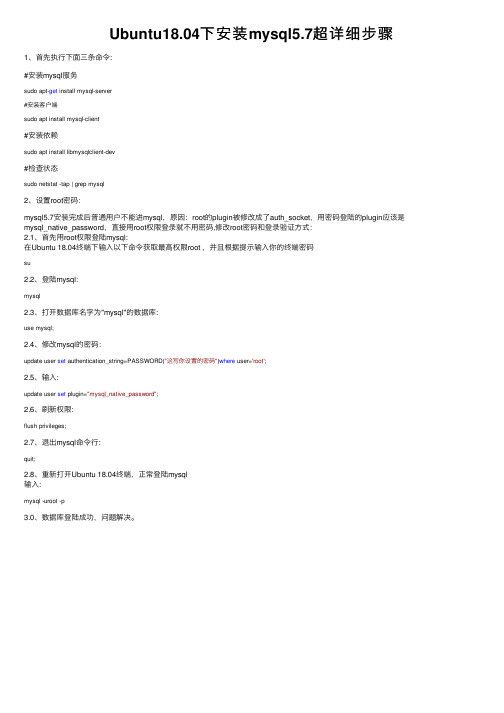
Ubuntu18.04下安装mysql5.7超详细步骤1、⾸先执⾏下⾯三条命令:#安装mysql服务sudo apt-get install mysql-server#安装客户端sudo apt install mysql-client#安装依赖sudo apt install libmysqlclient-dev#检查状态sudo netstat -tap | grep mysql2、设置root密码:mysql5.7安装完成后普通⽤户不能进mysql,原因:root的plugin被修改成了auth_socket,⽤密码登陆的plugin应该是mysql_native_password,直接⽤root权限登录就不⽤密码,修改root密码和登录验证⽅式:2.1、⾸先⽤root权限登陆mysql:在Ubuntu 18.04终端下输⼊以下命令获取最⾼权限root ,并且根据提⽰输⼊你的终端密码su2.2、登陆mysql:mysql2.3、打开数据库名字为"mysql"的数据库:use mysql;2.4、修改mysql的密码:update user set authentication_string=PASSWORD("这写你设置的密码")where user='root';2.5、输⼊:update user set plugin="mysql_native_password";2.6、刷新权限:flush privileges;2.7、退出mysql命令⾏:quit;2.8、重新打开Ubuntu 18.04终端,正常登陆mysql输⼊:mysql -uroot -p3.0、数据库登陆成功,问题解决。
php配置教程php的安装和配置
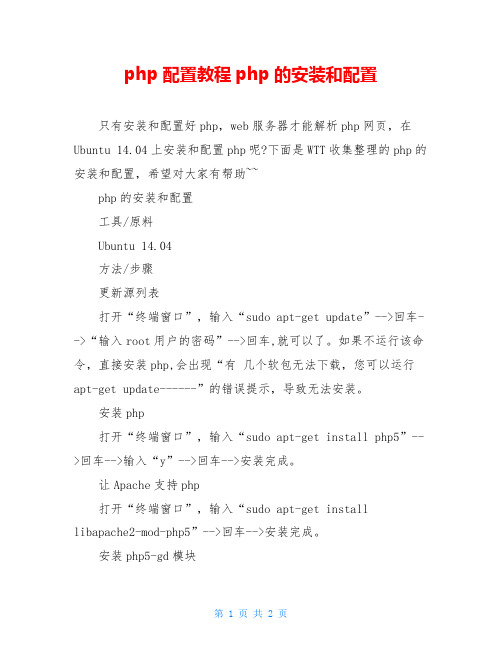
php配置教程php的安装和配置
只有安装和配置好php,web服务器才能解析php网页,在Ubuntu 14.04上安装和配置php呢?下面是WTT收集整理的php的安装和配置,希望对大家有帮助~~
php的安装和配置
工具/原料
Ubuntu 14.04
方法/步骤
更新源列表
打开“终端窗口”,输入“sudo apt-get update”-->回车-->“输入root用户的密码”-->回车,就可以了。
如果不运行该命令,直接安装php,会出现“有几个软包无法下载,您可以运行apt-get update------”的错误提示,导致无法安装。
安装php
打开“终端窗口”,输入“sudo apt-get install php5”-->回车-->输入“y”-->回车-->安装完成。
让Apache支持php
打开“终端窗口”,输入“sudo apt-get install libapache2-mod-php5”-->回车-->安装完成。
安装php5-gd模块
打开“终端窗口”,输入“sudo apt-get install php5-gd”-->回车-->安装完成。
使用gedit在“/var/”下创建info.php文
打开“终端窗口”,输入“sudo gedit /var//info.php”-->回车-->在编辑器中输入“”-->保存,文创建成功。
测试Apache是否能解析php网页
在火狐浏览器中输入“127.0.0.1\info.php”-->出现了php 的版本信息页面,说明php安装配置成功。
Apache2.2.17+PHP5.2.5+MySQL5安装说明(含图片)
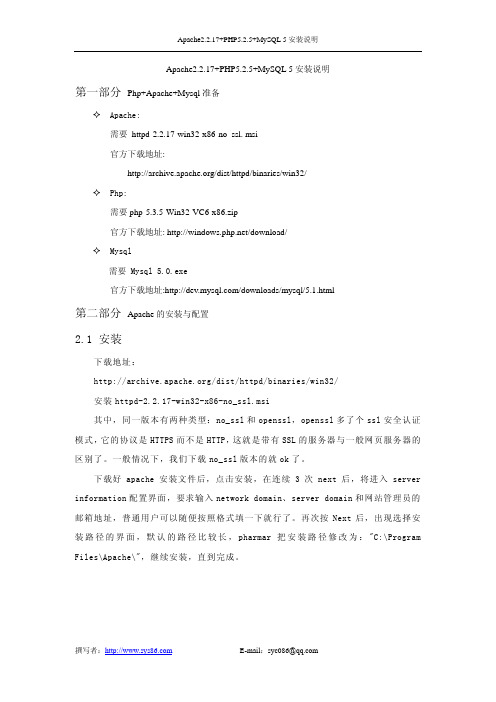
Apache2.2.17+PHP5.2.5+MySQL 5安装说明第一部分Php+Apache+Mysql准备Apache:需要 httpd-2.2.17-win32-x86-no_ssl. msi官方下载地址:/dist/httpd/binaries/win32/Php:需要php-5.3.5-Win32-VC6-x86.zip官方下载地址: /download/Mysql需要 Mysql 5.0.exe官方下载地址:/downloads/mysql/5.1.html第二部分Apache的安装与配置2.1安装下载地址:/dist/httpd/binaries/win32/安装httpd-2.2.17-win32-x86-no_ssl.msi其中,同一版本有两种类型:no_ssl和openssl,openssl多了个ssl安全认证模式,它的协议是HTTPS而不是HTTP,这就是带有SSL的服务器与一般网页服务器的区别了。
一般情况下,我们下载no_ssl版本的就ok了。
下载好apache安装文件后,点击安装,在连续3次next后,将进入server information配置界面,要求输入network domain、server domain和网站管理员的邮箱地址,普通用户可以随便按照格式填一下就行了。
再次按Next后,出现选择安装路径的界面,默认的路径比较长,pharmar把安装路径修改为:"C:\Program Files\Apache\",继续安装,直到完成。
点击【Next】确认同意软件安装使用许可条例,选择“I accept the terms in the license agreemen,点“Next”继续点击【Next】继续三条信息均可任意填写,无效的也行。
下面有两个选择,图片上选择的是为系统所有用户安装,使用默认的80端口,并作为系统服务自动启动;另外一个是仅为当前用户安装,使用端口8080,手动启动。
unbunu
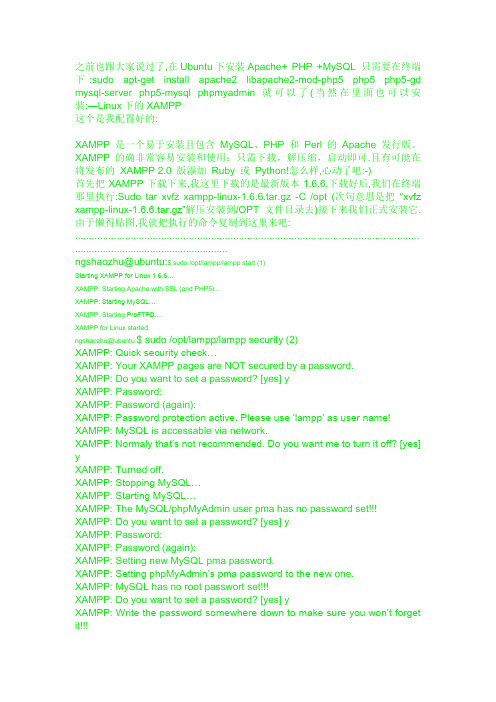
之前也跟大家说过了,在Ubuntu下安装Apache+ PHP +MySQL 只需要在终端下:sudo apt-get install apache2 libapache2-mod-php5 php5 php5-gd mysql-server php5-mysql phpmyadmin 就可以了(当然在里面也可以安装:—Linux下的XAMPP这个是我配置好的:XAMPP 是一个易于安装且包含MySQL、PHP 和Perl 的Apache 发行版。
XAMPP 的确非常容易安装和使用:只需下载,解压缩,启动即可.且有可能在将发布的XAMPP 2.0 版添加Ruby 或Python!怎么样,心动了吧:-)首先把XAMPP下载下来,我这里下载的是最新版本1.6.6,下载好后,我们在终端那里执行:Sudo tar xvfz xampp-linux-1.6.6.tar.gz -C /opt (次句意思是把“xvfz xampp-linux-1.6.6.tar.gz”解压安装到/OPT文件目录去)接下来我们正式安装它.由于懒得贴图,我就把执行的命令复制到这里来吧: ............................................................................................................................ .......................................................ngshaozhu@ubuntu:$ sudo /opt/lampp/lampp start (1)Starting XAMPP for Linux 1.6.6…XAMPP: Starting Apache with SSL (and PHP5)...XAMPP: Starting MySQL…XAMPP: Starting ProFTPD…XAMPP for Linux started.$ sudo /opt/lampp/lampp security (2)ngshaozhu@ubuntu:XAMPP: Quick security check…XAMPP: Your XAMPP pages are NOT secured by a password.XAMPP: Do you want to set a password? [yes] yXAMPP: Password:XAMPP: Password (again):XAMPP: Password protection active. Please use …lampp‟ as user name! XAMPP: MySQL is accessable via network.XAMPP: Normaly that‟s not recommended. Do you want me to turn it off? [yes] yXAMPP: Turned off.XAMPP: Stopping MySQL…XAMPP: Sta rting MySQL…XAMPP: The MySQL/phpMyAdmin user pma has no password set!!! XAMPP: Do you want to set a password? [yes] yXAMPP: Password:XAMPP: Password (again):XAMPP: Setting new MySQL pma password.XAMPP: Setting phpMyAdmin‟s pma password to the ne w one.XAMPP: MySQL has no root passwort set!!!XAMPP: Do you want to set a password? [yes] yXAMPP: Write the password somewhere down to make sure you won‟t forget it!!!XAMPP: Password:XAMPP: Password (again):XAMPP: Setting new MySQL root password.XAMPP: Change phpMyAdmin‟s authentication method.XAMPP: The FTP password is still set to …lampp‟.XAMPP: Do you want to change the password? [yes] yXAMPP: Password:XAMPP: Password (again):XAMPP: Reload ProFTPD…XAMPP: Done. ............................................................................................................................ ..................第一句话是执行安装命令:ngshaozhu@ubuntu:$ sudo /opt/lampp/lampp start$ sudo /opt/lampp/lampp security第二句是配置安全方面的,这个在等下再说明;命令是:ngshaozhu@ubuntu:好了就这样配置好了.但是配置好后,XAMPP 并不适用于生产环境,而仅供开发环境使用。
UBUNTU下的APM服务器搭建
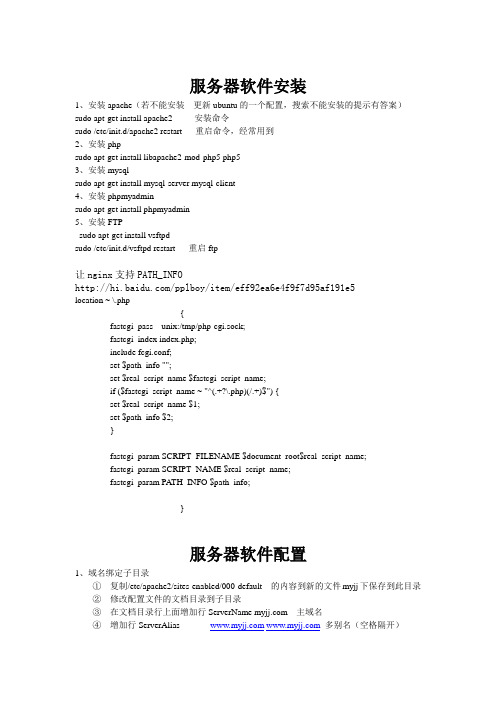
服务器软件安装1、安装apache(若不能安装更新ubuntu的一个配置,搜索不能安装的提示有答案)sudo apt-get install apache2 安装命令sudo /etc/init.d/apache2 restart 重启命令,经常用到2、安装phpsudo apt-get install libapache2-mod-php5 php53、安装mysqlsudo apt-get install mysql-server mysql-client4、安装phpmyadminsudo apt-get install phpmyadmin5、安装FTPsudo apt-get install vsftpdsudo /etc/init.d/vsftpd restart 重启ftp让nginx支持PATH_INFO/pplboy/item/eff92ea6e4f9f7d95af191e5location ~ \.php{fastcgi_pass unix:/tmp/php-cgi.sock;fastcgi_index index.php;include fcgi.conf;set $path_info "";set $real_script_name $fastcgi_script_name;if ($fastcgi_script_name ~ "^(.+?\.php)(/.+)$") {set $real_script_name $1;set $path_info $2;}fastcgi_param SCRIPT_FILENAME $document_root$real_script_name;fastcgi_param SCRIPT_NAME $real_script_name;fastcgi_param PA TH_INFO $path_info;}服务器软件配置1、域名绑定子目录①复制/etc/apache2/sites-enabled/000-default 的内容到新的文件myjj下保存到此目录②修改配置文件的文档目录到子目录③在文档目录行上面增加行ServerName 主域名④增加行ServerAlias 多别名(空格隔开)⑤重复1-4步,创建多个子站点2、mysql配置多用户权限---各数据库分开保护3、ftp设置用户访问权限,默认的系统用户权限太大了要改4、ftp配置写入权限sudo gedit /etc/vsftpd.conf 去掉write-enable前面的# /alidata/server/nginx/sbin/nginx -t 测试/alidata/server/nginx/sbin/nginx -s reload 重启FTP:account:wwwpassword:NShU45ijFMySQL:account:rootpassword:9ab7c841e修改mysql数据文件位置1.停止数据库服务:使用/etc/init.d/mysql stop 或者stop mysql2. 在目标位置(/data)创建数据库文件的目录(如/mysqldb),并复制(如果不再使用默认的位置,则可以直接mv原先数据库文件到新目录下)原先的数据库文件目录到该目录下:cd /datamkdir mysqldbcp -r /var/lib/mysql /data/mysqldb/经过一段时间的等待后,在/data/mysqldb/下面就有了原先默认的mysql数据库文件目录的拷贝“/mysql”3.修改f文件# vim /etc/mysql/f将datadir = /var/lib/mysql 改为datadir = /data/mysqldb/mysql另外由于当前f 中的socket = /var/run/mysqld/mysqld.sock(而并非像网上所说的sock = /var/lib/mysql/mysql.sock),即socket的位置并不在数据库文件所在的位置,因此可以不做类似网上其他网页所说的,要使用以下的命令做一个mysql.sock 链接:ln -s /data/mysqldb/mysql/mysql.sock /var/lib/mysql/mysql.sock (需要从/home/data/mysql下复制一份过来)4. 修改数据库的权限:# chown -R mysql:mysql /data/mysqldb/mysql/←改变数据库文件目录的归属为mysql# chmod 700 /data/mysqldb/mysql/whois/←改变数据库目录whois的属性为700# chmod 660 /data/mysqldb/mysql/whois/*←改变数据库中数据表的属性为6605. 修改文件usr.sbin.mysqld# vim /etc/apparmor.d/usr.sbin.mysqld把/var/lib/mysql r,/var/lib/mysql/** rwk,改成/data/mysqldb/mysql/ r,/data/mysqldb/mysql/** rwk,注意:没有该步骤的话,将导致数据库服务无法重启,好像在重启,但是一直卡住无反应。
在UbuntuDebian下安装PHP7.3教程
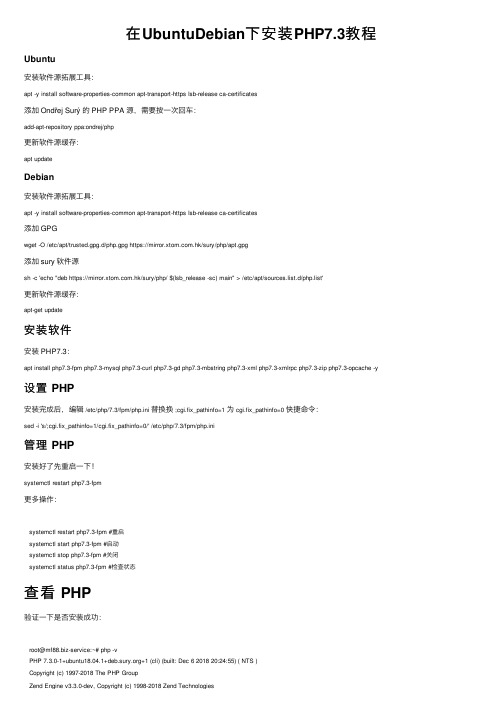
在UbuntuDebian下安装PHP7.3教程Ubuntu安装软件源拓展⼯具:apt -y install software-properties-common apt-transport-https lsb-release ca-certificates添加 Ondřej Surý 的 PHP PPA 源,需要按⼀次回车:add-apt-repository ppa:ondrej/php更新软件源缓存:apt updateDebian安装软件源拓展⼯具:apt -y install software-properties-common apt-transport-https lsb-release ca-certificates添加 GPGwget -O /etc/apt/trusted.gpg.d/php.gpg https:///sury/php/apt.gpg添加 sury 软件源sh -c 'echo "deb https:///sury/php/ $(lsb_release -sc) main" > /etc/apt/sources.list.d/php.list'更新软件源缓存:apt-get update安装软件安装 PHP7.3:apt install php7.3-fpm php7.3-mysql php7.3-curl php7.3-gd php7.3-mbstring php7.3-xml php7.3-xmlrpc php7.3-zip php7.3-opcache -y 设置 PHP安装完成后,编辑/etc/php/7.3/fpm/php.ini替换换;cgi.fix_pathinfo=1为cgi.fix_pathinfo=0快捷命令:sed -i 's/;cgi.fix_pathinfo=1/cgi.fix_pathinfo=0/' /etc/php/7.3/fpm/php.ini管理 PHP安装好了先重启⼀下!systemctl restart php7.3-fpm更多操作:systemctl restart php7.3-fpm #重启systemctl start php7.3-fpm #启动systemctl stop php7.3-fpm #关闭systemctl status php7.3-fpm #检查状态查看 PHP验证⼀下是否安装成功:root@-service:~# php -vPHP 7.3.0-1+ubuntu18.04.1++1 (cli) (built: Dec 6 2018 20:24:55) ( NTS )Copyright (c) 1997-2018 The PHP GroupZend Engine v3.3.0-dev, Copyright (c) 1998-2018 Zend TechnologiesZend Engine v3.3.0-dev, Copyright (c) 1998-2018 Zend Technologieswith Zend OPcache v7.3.0-1+ubuntu18.04.1++1, Copyright (c) 1999-2018, by Zend Technologies 更新 PHP运⾏下⾯的命令系统就会更新所有可以更新的软件包括 PHPapt updateapt upgrade -y安装更多组件上⾯的⼀条命令安装 PHP 只是安装了部分 PHP 拓展,更多的软件可见:root@-service:~# apt-cache search php7.3php-amqp - AMQP extension for PHPphp-apcu - APC User Cache for PHPphp-apcu-bc - APCu Backwards Compatibility Modulephp-ds - PHP extension providing efficient data structures for PHP 7php-gearman - PHP wrapper to libgearmanphp-geoip - GeoIP module for PHPphp-gmagick - Provides a wrapper to the GraphicsMagick libraryphp-gnupg - PHP wrapper around the gpgme libraryphp-http - PECL HTTP module for PHP Extended HTTP Supportphp-igbinary - igbinary PHP serializerphp-imagick - Provides a wrapper to the ImageMagick libraryphp-mailparse - Email message manipulation for PHPphp-memcache - memcache extension module for PHPphp-memcached - memcached extension module for PHP, uses libmemcachedphp-mongodb - MongoDB driver for PHPphp-msgpack - PHP extension for interfacing with MessagePackphp-oauth - OAuth 1.0 consumer and provider extensionphp-propro - propro module for PHPphp-radius - radius client library for PHPphp-raphf - raphf module for PHPphp-redis - PHP extension for interfacing with Redisphp-rrd - PHP bindings to rrd tool systemphp-smbclient - PHP wrapper for libsmbclientphp-solr - PHP extension for communicating with Apache Solr serverphp-ssh2 - Bindings for the libssh2 libraryphp-stomp - Streaming Text Oriented Messaging Protocol (STOMP) client module for PHPphp-tideways - Tideways PHP Profiler Extensionphp-uploadprogress - file upload progress tracking extension for PHPphp-uuid - PHP UUID extensionphp-yac - YAC (Yet Another Cache) for PHPphp-yaml - YAML-1.1 parser and emitter for PHPphp-zmq - ZeroMQ messaging bindings for PHPphp-xdebug - Xdebug Module for PHPphp-lua - PHP Embedded lua interpreterlibapache2-mod-php7.3 - server-side, HTML-embedded scripting language (Apache 2 module)libphp7.3-embed - HTML-embedded scripting language (Embedded SAPI library)php7.3-bcmath - Bcmath module for PHPphp7.3-bz2 - bzip2 module for PHPphp7.3-cgi - server-side, HTML-embedded scripting language (CGI binary)php7.3-cli - command-line interpreter for the PHP scripting languagephp7.3-common - documentation, examples and common module for PHPphp7.3-curl - CURL module for PHPphp7.3-dba - DBA module for PHPphp7.3-dev - Files for PHP7.3 module developmentphp7.3-enchant - Enchant module for PHPphp7.3-fpm - server-side, HTML-embedded scripting language (FPM-CGI binary) php7.3-gd - GD module for PHPphp7.3-gmp - GMP module for PHPphp7.3-imap - IMAP module for PHPphp7.3-interbase - Interbase module for PHPphp7.3-intl - Internationalisation module for PHPphp7.3-json - JSON module for PHPphp7.3-ldap - LDAP module for PHPphp7.3-mbstring - MBSTRING module for PHPphp7.3-mysql - MySQL module for PHPphp7.3-odbc - ODBC module for PHPphp7.3-opcache - Zend OpCache module for PHPphp7.3-pgsql - PostgreSQL module for PHPphp7.3-phpdbg - server-side, HTML-embedded scripting language (PHPDBG binary) php7.3-pspell - pspell module for PHPphp7.3-readline - readline module for PHPphp7.3-recode - recode module for PHPphp7.3-snmp - SNMP module for PHPphp7.3-soap - SOAP module for PHPphp7.3-sqlite3 - SQLite3 module for PHPphp7.3-sybase - Sybase module for PHPphp7.3-tidy - tidy module for PHPphp7.3-xml - DOM, SimpleXML, WDDX, XML, and XSL module for PHPphp7.3-xmlrpc - XMLRPC-EPI module for PHPphp7.3-zip - Zip module for PHPphp7.3-xsl - XSL module for PHP (dummy)php7.3 - server-side, HTML-embedded scripting language (metapackage)。
Ubuntu下安装mysql和可视化工具超级简单教程
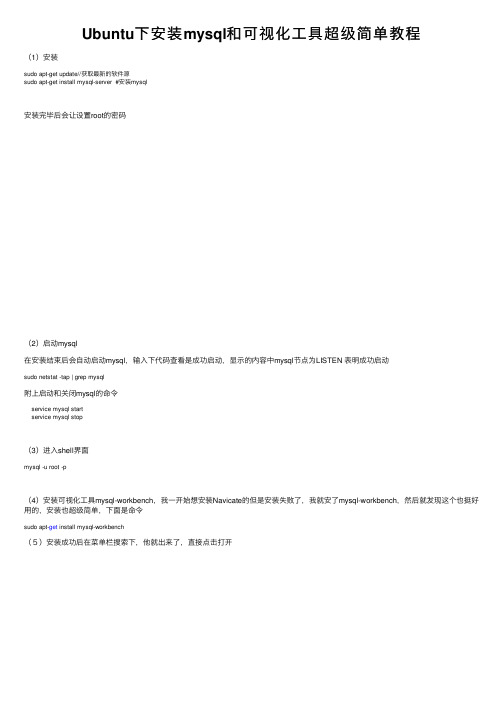
Ubuntu下安装mysql和可视化⼯具超级简单教程
(1)安装
sudo apt-get update//获取最新的软件源
sudo apt-get install mysql-server #安装mysql
安装完毕后会让设置root的密码
(2)启动mysql
在安装结束后会⾃动启动mysql,输⼊下代码查看是成功启动,显⽰的内容中mysql节点为LISTEN 表明成功启动
sudo netstat -tap | grep mysql
附上启动和关闭mysql的命令
service mysql start
service mysql stop
(3)进⼊shell界⾯
mysql -u root -p
(4)安装可视化⼯具mysql-workbench,我⼀开始想安装Navicate的但是安装失败了,我就安了mysql-workbench,然后就发现这个也挺好⽤的,安装也超级简单,下⾯是命令
sudo apt-get install mysql-workbench
(5)安装成功后在菜单栏搜索下,他就出来了,直接点击打开
(6)输⼊数据库的基本信息就可以打开数据库了,打开数据库的截图如下。
CentOS下Apache、PHP、MySQL安装配置

1. 安装Apahce, PHP,以及php连接mysql库组件。
yum -y install httpd php php-mysql2. 配置开机启动服务/sbin/chkconfig httpd on [设置apache服务器httpd服务开机启动]/sbin/chkconfig --add mysqld [在服务清单中添加mysql服务]/sbin/chkconfig mysqld on [设置mysql服务开机启动]/sbin/service httpd start [启动httpd服务,与开机启动无关]3.//安装apache扩展yum -y install httpd-manual mod_ssl mod_perl mod_auth_mysql//安装php的扩展yum install php-gdyum -y install php-gd php-xml php-mbstring php-ldap php-pear php-xmlrpc4.apache的配置文件是/etc/httpd/conf下modules放在/usr/lib/httpd下php的配置文件在/etc/php.d/下和/etc/php.iniphp的modules放在/usr/lib/php/modules下apache 默认支持php配置zendoptimizer-3.3.3 cd 目录install 安装过程指定httpd控制文件/etc/rc.d/init.d/httpd路径/etc/httpd配置cronolog进行日志分割下载/download/index.html./configure --prefix /usr/local/cronologmakemake install即可httpd-vhost.conf中的日志设置项可以为:ErrorLog “|/usr/local/cronolog/sbin/cronolog/home/www/apache_logs/-error_log%Y%m%d" CustomLog |/usr/local/cronolog/sbin/cronolog /home/www/apache_logs/-access_log%Y%m%d"combinedmount -t nfs 192.168.0.252:/home/www/wwwroot/bbs /home/www/wwwroot/bbs出现:Document root must be a directory解决办法?关闭selinux setenforce 01.前言CentOS(Community ENTerprise Operating System)是Linux发行版之一,它是来自于Red Hat Enterprise Linux依照开放源代码规定释出的源代码所编译而成。
基于linux的apache+mysql+php的安装配置
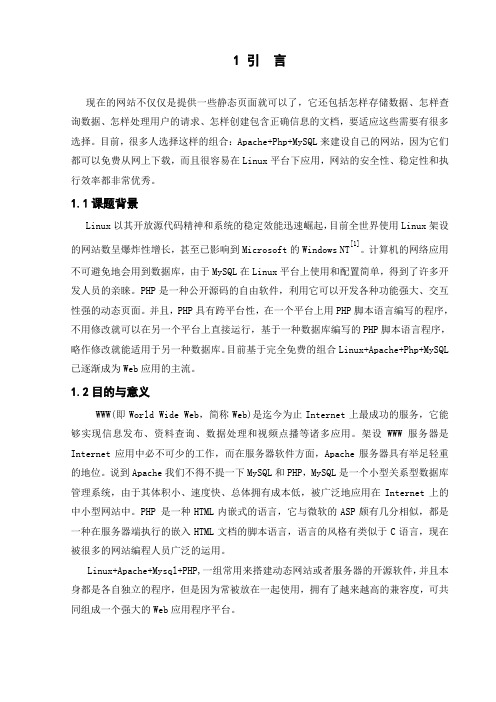
1 引言现在的网站不仅仅是提供一些静态页面就可以了,它还包括怎样存储数据、怎样查询数据、怎样处理用户的请求、怎样创建包含正确信息的文档,要适应这些需要有很多选择。
目前,很多人选择这样的组合:Apache+Php+MySQL来建设自己的网站,因为它们都可以免费从网上下载,而且很容易在Linux平台下应用,网站的安全性、稳定性和执行效率都非常优秀。
1.1课题背景Linux以其开放源代码精神和系统的稳定效能迅速崛起,目前全世界使用Linux架设的网站数呈爆炸性增长,甚至已影响到Microsoft的Windows NT[1]。
计算机的网络应用不可避免地会用到数据库,由于MySQL在Linux平台上使用和配置简单,得到了许多开发人员的亲睐。
PHP是一种公开源码的自由软件,利用它可以开发各种功能强大、交互性强的动态页面。
并且,PHP具有跨平台性,在一个平台上用PHP脚本语言编写的程序,不用修改就可以在另一个平台上直接运行,基于一种数据库编写的PHP脚本语言程序,略作修改就能适用于另一种数据库。
目前基于完全免费的组合Linux+Apache+Php+MySQL 已逐渐成为Web应用的主流。
1.2目的与意义WWW(即World Wide Web,简称Web)是迄今为止Internet上最成功的服务,它能够实现信息发布、资料查询、数据处理和视频点播等诸多应用。
架设WWW服务器是Internet应用中必不可少的工作,而在服务器软件方面,Apache服务器具有举足轻重的地位。
说到Apache我们不得不提一下MySQL和PHP,MySQL是一个小型关系型数据库管理系统,由于其体积小、速度快、总体拥有成本低,被广泛地应用在Internet上的中小型网站中。
PHP 是一种HTML内嵌式的语言,它与微软的ASP颇有几分相似,都是一种在服务器端执行的嵌入HTML文档的脚本语言,语言的风格有类似于C语言,现在被很多的网站编程人员广泛的运用。
Ubuntu16.04LTS下安装apache2+php7.0+mysql+phpmyadmin
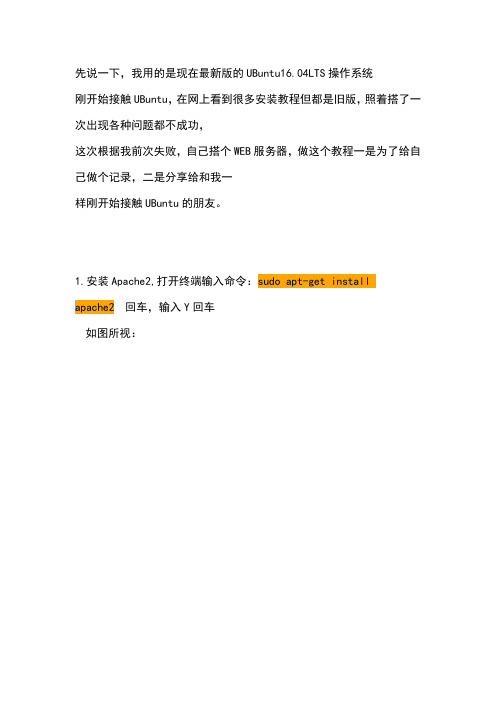
先说一下,我用的是现在最新版的UBuntu16.04LTS操作系统刚开始接触UBuntu,在网上看到很多安装教程但都是旧版,照着搭了一次出现各种问题都不成功,这次根据我前次失败,自己搭个WEB服务器,做这个教程一是为了给自己做个记录,二是分享给和我一样刚开始接触UBuntu的朋友。
1.安装Apache2,打开终端输入命令:sudo apt-get installapache2回车,输入Y回车如图所视:就这么简但apache2就装完了,输入:sudo /etc/init.d/apache2 restart,回车重启apache,这是为了启动apache打开浏览器,输入127.0.0.1或着localhost,如图所视出现apache2此页面说明您已经安装成功,服务器也已经正常启动。
2.安装php先说一点现在的php都是7.0,不要想php5了。
瞧这张图上已经告诉我们了,它找不到php5所以在这里终端输入:sudo apt-get install libapache2-mod-php7.0 php7.0回车,输入Y回车输入php -v查看一下php的版本,如图所视输入sudo /etc/init.d/apache2 restart回车,重启一下apache输入sudo gedit /var/www/html/test.php,回车,在apache的站根目录下新建一个.php的测试页在测试页里输入“<?php phpinfo(); ?>”如图所视在浏览器中输入php测试页所在地址:127.0.0.1/test.php,如果您看这个页面说明php已经安装成功。
3.安装mysql数据库在终端输入:sudo apt-get install mysql-server mysql-clisent,回车后您将看到如图画面,这还是一样Y回车这里是输入mysql数据库管理员root的登陆密码重复一次刚才您输入的mysql数据库管理员root的密码,确定输入mysql -V (大写V)查看mysql版本4.安装phpmyadminUBuntu自带安装版的phpmyadmin,但是当我安装完后出现异常情况,这里写出来是为了分享给大家,希望在您遇到和我一样问题时能有所帮助。
在Ubuntu18.04上安装PHP7.37.2和7.0的方法
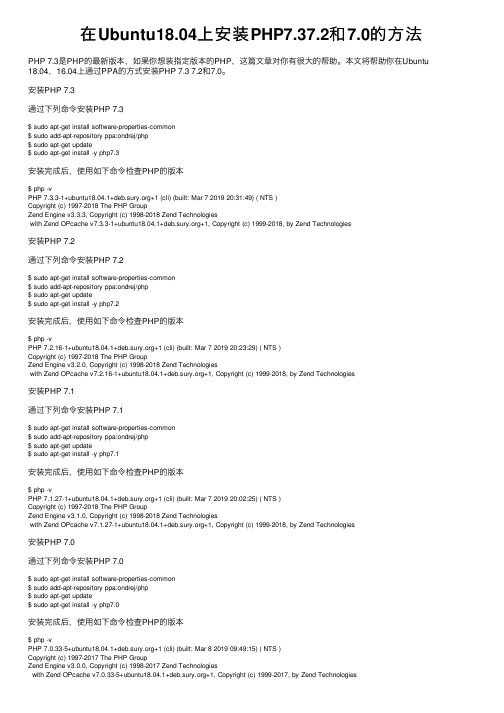
在Ubuntu18.04上安装PHP7.37.2和7.0的⽅法PHP 7.3是PHP的最新版本,如果你想装指定版本的PHP,这篇⽂章对你有很⼤的帮助。
本⽂将帮助你在Ubuntu 18.04,16.04上通过PPA的⽅式安装PHP 7.3 7.2和7.0。
安装PHP 7.3通过下列命令安装PHP 7.3$ sudo apt-get install software-properties-common$ sudo add-apt-repository ppa:ondrej/php$ sudo apt-get update$ sudo apt-get install -y php7.3安装完成后,使⽤如下命令检查PHP的版本$ php -vPHP 7.3.3-1+ubuntu18.04.1++1 (cli) (built: Mar 7 2019 20:31:49) ( NTS )Copyright (c) 1997-2018 The PHP GroupZend Engine v3.3.3, Copyright (c) 1998-2018 Zend Technologieswith Zend OPcache v7.3.3-1+ubuntu18.04.1++1, Copyright (c) 1999-2018, by Zend Technologies安装PHP 7.2通过下列命令安装PHP 7.2$ sudo apt-get install software-properties-common$ sudo add-apt-repository ppa:ondrej/php$ sudo apt-get update$ sudo apt-get install -y php7.2安装完成后,使⽤如下命令检查PHP的版本$ php -vPHP 7.2.16-1+ubuntu18.04.1++1 (cli) (built: Mar 7 2019 20:23:29) ( NTS )Copyright (c) 1997-2018 The PHP GroupZend Engine v3.2.0, Copyright (c) 1998-2018 Zend Technologieswith Zend OPcache v7.2.16-1+ubuntu18.04.1++1, Copyright (c) 1999-2018, by Zend Technologies安装PHP 7.1通过下列命令安装PHP 7.1$ sudo apt-get install software-properties-common$ sudo add-apt-repository ppa:ondrej/php$ sudo apt-get update$ sudo apt-get install -y php7.1安装完成后,使⽤如下命令检查PHP的版本$ php -vPHP 7.1.27-1+ubuntu18.04.1++1 (cli) (built: Mar 7 2019 20:02:25) ( NTS )Copyright (c) 1997-2018 The PHP GroupZend Engine v3.1.0, Copyright (c) 1998-2018 Zend Technologieswith Zend OPcache v7.1.27-1+ubuntu18.04.1++1, Copyright (c) 1999-2018, by Zend Technologies安装PHP 7.0通过下列命令安装PHP 7.0$ sudo apt-get install software-properties-common$ sudo add-apt-repository ppa:ondrej/php$ sudo apt-get update$ sudo apt-get install -y php7.0安装完成后,使⽤如下命令检查PHP的版本$ php -vPHP 7.0.33-5+ubuntu18.04.1++1 (cli) (built: Mar 8 2019 09:49:15) ( NTS )Copyright (c) 1997-2017 The PHP GroupZend Engine v3.0.0, Copyright (c) 1998-2017 Zend Technologieswith Zend OPcache v7.0.33-5+ubuntu18.04.1++1, Copyright (c) 1999-2017, by Zend Technologies安装PHP 7模块使⽤如下命令安装PHP 7模块$ sudo apt-cache search php7*php-all-dev - package depending on all supported PHP development packagesphp7.0 - server-side, HTML-embedded scripting language (metapackage)php7.0-cgi - server-side, HTML-embedded scripting language (CGI binary)php7.0-cli - command-line interpreter for the PHP scripting languagephp7.0-common - documentation, examples and common module for PHPphp7.0-curl - CURL module for PHPphp7.0-dev - Files for PHP7.0 module developmentphp7.0-gd - GD module for PHPphp7.0-gmp - GMP module for PHP.........php7.1-xml - DOM, SimpleXML, WDDX, XML, and XSL module for PHPphp7.1-xmlrpc - XMLRPC-EPI module for PHPphp7.1-zip - Zip module for PHPphp7.1-opcache - Zend OpCache module for PHPphp7.1 - server-side, HTML-embedded scripting language (metapackage)php7.1-xsl - XSL module for PHP (dummy)......php7.2-bcmath - Bcmath module for PHPphp7.2-bz2 - bzip2 module for PHPphp7.2-cgi - server-side, HTML-embedded scripting language (CGI binary)php7.2-cli - command-line interpreter for the PHP scripting languagephp7.2-common - documentation, examples and common module for PHPphp7.2-curl - CURL module for PHPphp7.2-dba - DBA module for PHP⽤如下命令,按需安装PHP扩展模块,安装之前,确保安装正确的PHP版本。
在ubuntu9.04上编译安装apache和php
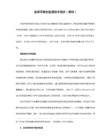
-with-curl --enable-exif --with-gd --with-jpeg-dir=/usr --with-png-dir=/usr --with-zlib-dir=/usr --with-xpm-dir=/usr --with-
但ubuntu自带bzip2的,查看php源码中的ext/bz2/config.m4,原来要在参数中的目录、/usr/local、/usr的include中查找bzlib.h,
因为ubuntu9.04似乎没有bzip2-dev的库,所以只有手工下载一个bzip2-1.0.5.tar.gz,解压后
下载mhash并编译安装,再试,提示
checking for specified location of the MySQL UNIX socket... no
checking for MySQL UNIX socket location... /tmp/mysql.sock
configure: error: Cannot find MySQL header files under yes.
于是
sudo apt-get install curl
结果还是出错,只好下载curl-7.19.3.tar.bz2,解压后编译,然后再编译php,提示
configure: error: libjpeg.(a|so) not found.
那就下载libjpeg,
ubuntu安装mysql5.6完整步骤说明(亲测实用)
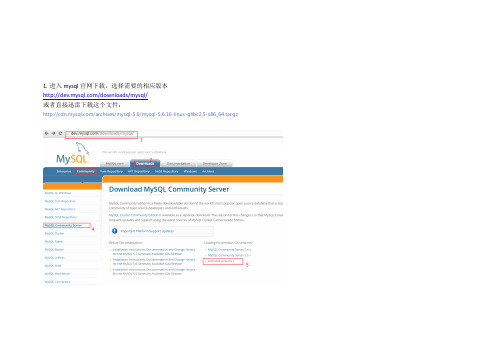
1.进入mysql官网下载,选择需要的相应版本/downloads/mysql/或者直接迅雷下载这个文件:/archives/mysql-5.6/mysql-5.6.16-linux-glibc2.5-x86_64.tar.gz单击MySQL Community Server选择相应的版本,这里选择5.6.16,linux版下载linux使用官方编译好的二进制包mysql-5.6.16-linux-glibc2.5-x86_64.tar.gz2.上传mysql-5.6.16-linux-glibc2.5-x86_64.tar.gz文件到linux的一个目录3.解压文件到当前目录4.复制解压后的mysql目录到系统本地目录/user/local中不存在mysql文件夹会自动创建5.添加系统mysql组和mysql用户:执行命令:groupadd mysql和useradd -r -g mysql mysql6.安装数据库进入安装mysql软件目录:执行命令cd /usr/local/mysql修改当前目录拥有者为mysql用户:执行命令chown -R mysql:mysql ./安装数据库:执行命令./scripts/mysql_install_db --user=mysql修改当前目录拥有者为root用户:执行命令chown -R root:root ./修改当前data目录拥有者为mysql用户:执行命令chown -R mysql:mysql data到此数据库安装完毕7. 启动mysql服务和添加开机启动mysql服务:添加开机启动:执行命令cp support-files/mysql.server /etc/init.d/mysql,把启动脚本放到开机初始化目录启动mysql服务:执行命令service mysql start执行命令:ps -ef|grep mysql 看到mysql服务说明启动成功,如图8. 修改mysql的root用户密码,root初始密码为空的:执行命令:./bin/mysqladmin -u root password '密码'9.把mysql客户端放到默认路径:ln -s /usr/local/mysql/bin/mysql /usr/local/bin/mysql注意:建议使用软链过去,不要直接包文件复制,便于系统安装多个版本的mysql到此,mysql正式安装完毕,默认端口是330610.设置root用户允许远程连接。
Linux下Apache,MySQL,PHP安装与配置

LAMP攻略: LAMP环境搭建,Linux下Apache,MySQL,PHP安装与配置之前写过一个red hat 9下的LAMP环境的配置,不过由于版本比较旧,很多不适用了。
所以决定写一个新的LAMP环境搭建与配置教程。
本配置是在CentOS-5.3下httpd-2.2.11.tar.gzMySQL-client-community-5.1.33-0.rhel5.i386.rpmMySQL-devel-community-5.1.33-0.rhel5.i386.rpmMySQL-server-community-5.1.33-0.rhel5.i386.rpmphp-5.2.9.tar.gz以上软件可以直接点击到下载页面下载。
这个配置也基本适用于相应的red hat as 5或fedora版本中的配置/*********************************************** 作者: 我不是鱼* LAMP中文网: * PHP爱好者站: * Email: deng5765@* 博客: /blog**********************************************/首先说明一下,这个需要会员,并且回复才可以完全查看。
不同意就不必再往下看了。
之前的一些配置教程中很多人都没有成功,发现大多问题都是出在本身,虽然对着教程做,但也粗心大意。
这个配置教程时我实践可行的,如果不成功请重新认真检查自己的步骤。
一般情况下,Linux默认安装了Apache。
如果已经安装Apache,那我们就先把它协卸载掉。
怎么知道是否已经安装呢?安装系统是软件都是通过rpm包安装的,所以可以通过命令rpm -qa | grep httpd-qa是指列出所以安装的软件,加上grep httpd,是只列出包含httpd 的所有软件。
如果大家还不熟悉这个命令的话可以记记,下面以及以后的配置都会用到。
Ubuntu 通过Deb 安装 MySQL 5.5
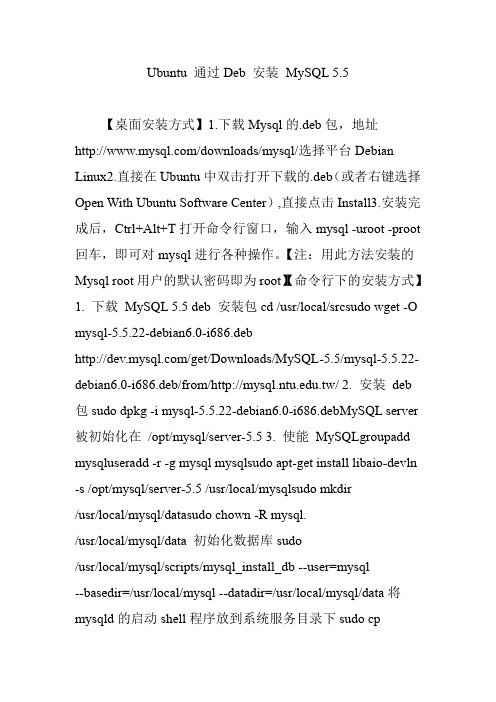
Ubuntu 通过Deb 安装MySQL 5.5【桌面安装方式】1.下载Mysql的.deb包,地址/downloads/mysql/选择平台Debian Linux2.直接在Ubuntu中双击打开下载的.deb(或者右键选择Open With Ubuntu Software Center),直接点击Install3.安装完成后,Ctrl+Alt+T打开命令行窗口,输入mysql -uroot -proot 回车,即可对mysql进行各种操作。
【注:用此方法安装的Mysql root用户的默认密码即为root】【命令行下的安装方式】1. 下载MySQL 5.5 deb 安装包cd /usr/local/srcsudo wget -O mysql-5.5.22-debian6.0-i686.deb/get/Downloads/MySQL-5.5/mysql-5.5.22-debian6.0-i686.deb/from/.tw/ 2. 安装deb 包sudo dpkg -i mysql-5.5.22-debian6.0-i686.debMySQL server 被初始化在/opt/mysql/server-5.5 3. 使能MySQLgroupadd mysqluseradd -r -g mysql mysqlsudo apt-get install libaio-devln -s /opt/mysql/server-5.5 /usr/local/mysqlsudo mkdir/usr/local/mysql/datasudo chown -R mysql./usr/local/mysql/data 初始化数据库sudo/usr/local/mysql/scripts/mysql_install_db --user=mysql--basedir=/usr/local/mysql --datadir=/usr/local/mysql/data将mysqld的启动shell程序放到系统服务目录下sudo cp/usr/local/mysql/support-files/mysql.server /etc/init.d/mysql将mysql 的配置文件放到系统配置/etc目录下,mysql在全局作用范围要使用该配置文件sudo cp/usr/local/mysql/support-files/f /etc/f 启动mysqlsudo /etc/init.d/mysql start 更改mysql root 管理员密码sudo /usr/local/mysql/bin/mysqladmin -u root password [你希望设置的密码] 测试是否可以登录mysqlsudo/usr/local/mysql/bin/mysql -u root -p [可选数据库名称] mysql.sock 存放在/tmp/mysql.sock注:如果将mysql_server 加入系统服务目录/etc/init.d/下必须保证mysql程序目录在/usr/local/mysql,可通过软链接的方式指向到其它真是安装目录。
在Ubuntu上安装配置PHP+MySQL+Apache

PHP开发和服务器运行环境首选LAMP组合,即Linux+Apache+Mysql+Php/Perl /Python,能最优化服务器性能。
如何在本地电脑Ubuntu 中安装和配置LAMP环境搭建?Ubuntu9.10本身就是基于Linux内核,所以Linux是现成的了。
使用Ubuntu LAMP Server软件包可以很简单地实现Linux下Apache,Mysql和Php的统一安装和配置,也不再需要一个一个来安装配置了。
Ubuntu环境下如何安装LAMP组件?使用Ubuntu界面管理器:系统->系统管理->新立得软件包管理器->编辑->使用任务标记分组软件包->LAMP Server(勾选)->确定->返回到上一个窗口点击应用(或 System->Administration->Synaptic Package Manager->Edit->Mark packages by Task->LAMP Server->OK)。
然后系统会自动下载安装lamp环境软件包,几分钟就下载搞定。
安装过程中会要求设置Mysql root帐号的密码,设置好了记住。
另外当Ubuntu系统升级时lamp环境组件也会同时更新到最新版本。
安装完毕测试:打开Firefox浏览器在地址栏输入127.0.0.1,显示It works!表明Apache 服务器已经开始工作了,LAMP安装也就这样完成了。
当然不使用Gnome,使用终端命令也很简单:直接一条命令:apt-get install apache2 mysql-server mysql-client php5 php5-gd php5-mysql设置Ubuntu文件执行读写权限LAMP组建安装好之后,PHP网络服务器根目录默认设置是在:/var/www。
由于Linux系统的安全性原则,改目录下的文件读写权限是只允许root用户操作的,所以我们不能在www文件夹中新建php文件,也不能修改和删除,必须要先修改/var/www目录的读写权限。
Ubuntu搭建Web服务器(MySQL+PHP+Apache)详细教程
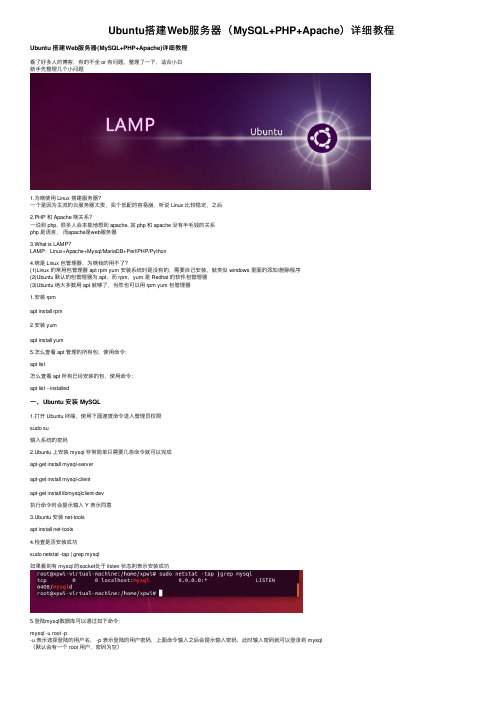
Ubuntu搭建Web服务器(MySQL+PHP+Apache)详细教程Ubuntu 搭建Web服务器(MySQL+PHP+Apache)详细教程看了好多⼈的博客,有的不全 or 有问题,整理了⼀下,适合⼩⽩新⼿先整理⼏个⼩问题1.为啥使⽤ Linux 搭建服务器?⼀个是因为主流的云服务器太贵,买个低配的容易崩,听说 Linux ⽐较稳定,之后2.PHP 和 Apache 啥关系?⼀说到 php, 很多⼈会本能地想到 apache, 其 php 和 apache 没有半⽑钱的关系php 是语⾔,⽽apache是web服务器3.What is LAMP?LAMP:Linux+Apache+Mysql/MariaDB+Perl/PHP/Python4.啥是 Linux 包管理器,为啥我的⽤不了?(1)Linux 的常⽤包管理器 apt rpm yum 安装系统时是没有的,需要⾃⼰安装,就类似 windows ⾥⾯的添加/删除程序(2)Ubuntu 默认的包管理器为 apt,⽽ rpm,yum 是 Redhat 的软件包管理器(3)Ubuntu 绝⼤多数⽤ apt 就够了,当然也可以⽤ rpm yum 包管理器1.安装 rpmapt install rpm2.安装 yumapt install yum5.怎么查看 apt 管理的所有包,使⽤命令:apt list怎么查看 apt 所有已经安装的包,使⽤命令:apt list --installed⼀、Ubuntu 安装 MySQL1.打开 Ubuntu 终端,使⽤下⾯速度命令进⼊管理员权限sudo su输⼊系统的密码2.Ubuntu 上安装 mysql ⾮常简单只需要⼏条命令就可以完成apt-get install mysql-serverapt-get install mysql-clientapt-get install libmysqlclient-dev执⾏命令时会提⽰输⼊ Y 表⽰同意3.Ubuntu 安装 net-toolsapt install net-tools4.检查是否安装成功sudo netstat -tap | grep mysql如果看到有 mysql 的socket处于 listen 状态则表⽰安装成功5.登陆mysql数据库可以通过如下命令:mysql -u root -p-u 表⽰选择登陆的⽤户名, -p 表⽰登陆的⽤户密码,上⾯命令输⼊之后会提⽰输⼊密码,此时输⼊密码就可以登录到 mysql(默认会有⼀个 root ⽤户,密码为空)6.然后就可以查看当前的数据库show databases;7.然后就是 MySQL 的⼀些操作了分享我整理的 MySQL 常⽤命令:⼆、Ubuntu 安装 Apache21.Ubuntu 安装 Apache2apt-get install apache2输⼊ Y 同意2.检查是否安装成功,在浏览器输⼊地址:http:localhost截图:3.apache 的默认的⼀些⽬录默认⽂档根⽬录是在 ubuntu 上的 /var/www ⽬录配置⽂件是 / etc/apache2/apache2.conf配置存储在的⼦⽬录在/etc/apache2 ⽬录4.我怎么⼿动开启/关闭 Apache 服务器呢?(⼀般 Apache 服务器会⾃动启动)(1)重启 Apache 服务器(常⽤)sudo /etc/init.d/apache2 restart(2)开启 Apache 服务器sudo /etc/init.d/apache2 start(3)关闭 Apache 服务器sudo /etc/init.d/apache2 stop三、安装安装 php 7.01.这⾥安装⽐较多,也是为了以后少⼀些⿇烦,使⽤命令sudo apt-get install software-properties-commonsudo add-apt-repository ppa:ondrej/php && sudo apt-get update sudo apt-get -y install php7.2# 如果之前有其他版本PHP,在这边禁⽤掉sudo a2dismod php5sudo a2enmod php7.2# 安装常⽤扩展(建议安装)sudo apt-get -y install php7.2-fpm php7.2-mysql php7.2-curl php7.2-json php7.2-mbstring php7.2-xml php7.2-intl php7.2-odbc php7.2-cgi# 安装其他扩展(按需要安装)sudo apt-get install php7.2-gdsudo apt-get install php7.2-soapsudo apt-get install php7.2-gmpsudo apt-get install php7.2-pspellsudo apt-get install php7.2-bcmathsudo apt-get install php7.2-enchantsudo apt-get install php7.2-imapsudo apt-get install php7.2-ldapsudo apt-get install php7.2-opcachesudo apt-get install php7.2-readlinesudo apt-get install php7.2-sqlite3sudo apt-get install php7.2-xmlrpcsudo apt-get install php7.2-bz2sudo apt-get install php7.2-interbasesudo apt-get install php7.2-pgsqlsudo apt-get install php7.2-recodesudo apt-get install php7.2-sybasesudo apt-get install php7.2-xslsudo apt-get install php7.2-dbasudo apt-get install php7.2-phpdbgsudo apt-get install php7.2-snmpsudo apt-get install php7.2-tidysudo apt-get install php7.2-zip然后静静等待安装完成四、介绍 Nginx1.什么是 Nginx ?Nginx (engine x) 是⼀个⾼性能的 HTTP 和反向代理服务2.不太懂,那 nginx 和 php 有什么关系?php 是⼀门编程语⾔,但是只有 php 的话,你的 php 只能在你的服务器⾥的运⾏,⽐如你⽤ php 写了⼀个可以通过⾝⾼计算⼈的标准体重的程序,虽然这个程序可以在服务器运⾏,但是他还不能和客户交互,因为客户现在还不能访问你的 php 程序,他也不会去下载你的 php 程序到⾃⼰电脑⾥运⾏,他只想默默的通过浏览器告诉你他的⾝⾼,然后得到这个程序返回的体重,那么谁来得到这个⽤户发送过来的请求呢,⼜怎么把请求数据转发给对应的 php 程序呢?nginx 就是为了解决上述问题⽽出现的,nginx 是⼀个已经写好的程序,需要安装配置,作⽤是专门接收处理客户通过浏览器等发送来的请求,并和你写的 php 程序交互,就这么简单,但是nginx 不仅可以和你写的 php 程序交互,也可以和你写的其他程序交互,⽐如 C,python,因为不是所有⼈都⽤ php 来写 web 程序,简单点说 nginx 是⼀个可以监听处理 http 请求(浏览器请求)的程序,会装会配置,知道流程就可以⽤了,当然深⼊了解下就更好了。
Ubuntu16.04上安装MySQL5.7教程
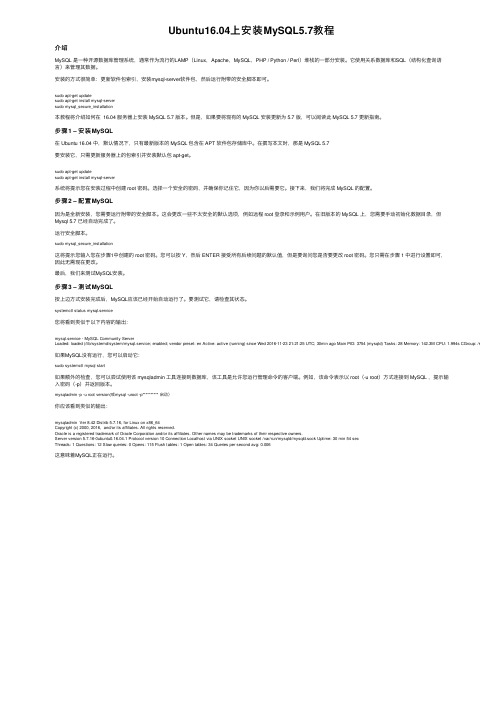
Ubuntu16.04上安装MySQL5.7教程介绍MySQL 是⼀种开源数据库管理系统,通常作为流⾏的LAMP(Linux,Apache,MySQL,PHP / Python / Perl)堆栈的⼀部分安装。
它使⽤关系数据库和SQL(结构化查询语⾔)来管理其数据。
安装的⽅式很简单:更新软件包索引,安装mysql-server软件包,然后运⾏附带的安全脚本即可。
sudo apt-get updatesudo apt-get install mysql-serversudo mysql_secure_installation本教程将介绍如何在 16.04 服务器上安装 MySQL 5.7 版本。
但是,如果要将现有的 MySQL 安装更新为 5.7 版,可以阅读此 MySQL 5.7 更新指南。
步骤1 – 安装MySQL在 Ubuntu 16.04 中,默认情况下,只有最新版本的 MySQL 包含在 APT 软件包存储库中。
在撰写本⽂时,那是 MySQL 5.7要安装它,只需更新服务器上的包索引并安装默认包 apt-get。
sudo apt-get updatesudo apt-get install mysql-server系统将提⽰您在安装过程中创建 root 密码。
选择⼀个安全的密码,并确保你记住它,因为你以后需要它。
接下来,我们将完成 MySQL 的配置。
步骤2 – 配置MySQL因为是全新安装,您需要运⾏附带的安全脚本。
这会更改⼀些不太安全的默认选项,例如远程 root 登录和⽰例⽤户。
在旧版本的 MySQL 上,您需要⼿动初始化数据⽬录,但Mysql 5.7 已经⾃动完成了。
运⾏安全脚本。
sudo mysql_secure_installation这将提⽰您输⼊您在步骤1中创建的 root 密码。
您可以按 Y,然后 ENTER 接受所有后续问题的默认值,但是要询问您是否要更改 root 密码。
网络信息安全实验报告-网络攻防实验
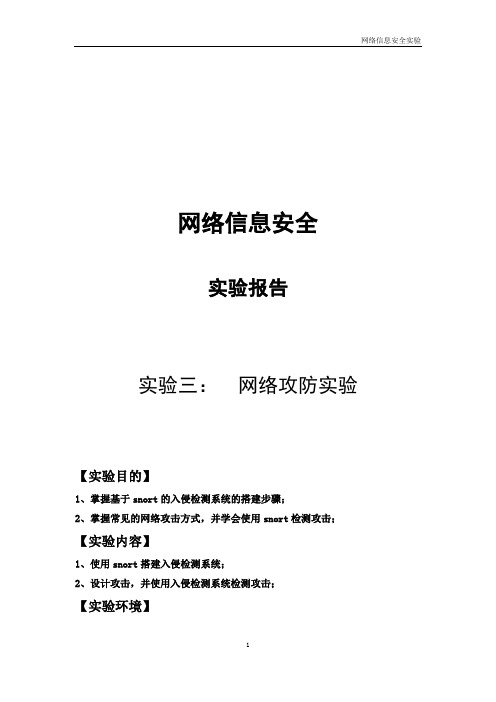
网络信息安全实验报告实验三:网络攻防实验【实验目的】1、掌握基于snort的入侵检测系统的搭建步骤;2、掌握常见的网络攻击方式,并学会使用snort检测攻击;【实验内容】1、使用snort搭建入侵检测系统;2、设计攻击,并使用入侵检测系统检测攻击;【实验环境】平台:Ubuntu 18.04+ kali虚拟机框架:snort 2.9.11;【实验步骤】1.入侵检测系统的搭建1.1 安装php、apache和mysql按照如下命令安装需要的包如下图所示,php服务已经安装好,新建一个php文件,内容为(),然后打开,说明apache2和php服务都已经配置完成1.2安装snort采用18.04以上的版本,不需要专门下载文件解压,软件源自带了2.9版本的snort,所以安装步骤较为简单,不需要从第三方源下载和编译等繁琐的步骤,只需要采用apt来安装安装成功后,显示的信息如下所示:修改配置文件,如下所示为了验证snort已经安装成功,这里添加一条新的规则,检测icmp报文,然后启动snort,进行监听。
对应的 ubuntu系统端的显示为可以看到有alert告警打出,说明添加的新规则已经生效。
1.3安装Barnyard2首先采用wget的方式来下载,也可以选择下载到本地,然后上传到虚拟机或者服务器,然后按照如下命令进行解压、编译、安装打出版本信息,证明安装成功接下来配置数据库,采用以下命令配置数据库,并在barnyard2中添加数据库配置然后启动mysql创建一个snort数据库和角色,名字也叫做snort,密码任选即可。
为了测试,这里向eth0发送数据包,然后开启barnyard2,选择连续处理模式,查看刚刚ping的记录再查看对应的日志文件可以看到也生成了最新的日志文件。
再查看数据库可以看到,数据库的条目也有所增加,新的信息已经被存入数据库之中,这一步的配置到此结束。
1.4安装BASE采用以下命令安装修改配置文件,这样的目的是为了访问的时候直接访问到base的主页:配置好后,如下所示:、2.模拟攻击2.1 Ping大包网络攻击首先编写规则,这里添加一条icmp报文的规则规则设定为,如果收到超过800字节大小的icmp报文,就输出警报信息,然后用cmd,向目标ip地址持续发送大小为1000的大包。
ubuntu安装mysql

注:只有修改/etc下的f才能使client的设置起效,安装目录下的设置只能使server的设置有效。
二进制安装的修改/etc/mysql/f即可
11. 旧数据升级到utf8(旧数据以latin1为例):
1) 导出旧数据:mysqldump --default-character-set=latin1 -hlocalhost -uroot -B dbname --tables old_table >old.sql
6). 在从服务器上执行如下语句,用系统真实值代替选项:
change master to MASTER_HOST='master_host', MASTER_USER='replication_user',MASTER_PASSWORD='replication_pwd',
恢复数据库:mysql -uroot -p < name.sql
恢复表:mysql -uroot -p dbname < name.sql (必须指定数据库)
14. 复制
Mysql支持单向的异步复制,即一个服务器做主服务器,其他的一个或多个服务器做从服务器。复制是通过二进制日志实现的,主服务器写入,从服务器读取。可以实现多个主 服务器,但是会碰到单个服务器不曾遇到的问题(不推荐)。
13. 备份和恢复
备份单个数据库:mysqldump -uroot -p -B dbname > dbname.sql
备份全部数据库:mysqldump -uroot -p --all-databases > all.sql
备份表: mysqldump -uroot -p -B dbname --table tablename > tablename.sql
- 1、下载文档前请自行甄别文档内容的完整性,平台不提供额外的编辑、内容补充、找答案等附加服务。
- 2、"仅部分预览"的文档,不可在线预览部分如存在完整性等问题,可反馈申请退款(可完整预览的文档不适用该条件!)。
- 3、如文档侵犯您的权益,请联系客服反馈,我们会尽快为您处理(人工客服工作时间:9:00-18:30)。
Ubuntu 10.04 apache+php+mysql安装
订阅
apache2.4.1 php-5.4.0 mysql
一、安装apache
解压 httpd-2.4.1.tar.gz
tar -zxvf httpd-2.4.1.tar.gz
然后 sudo mv httpd-2.4.1 /usr/lib/apache
./configure --prefix=/usr/lib/apache --enable-module=so
出现 bash: ./configure: 权限不够就用 chmod 777 configure,然后再执行上面那命令
Apache Portable Runtime library 没安装下载apr apr-util
参考/kylelee/blog/item/56170afbf380bb244e4aeaee.html
安装apr库
cd apr-1.x.x
./configure –prefix=/usr/lib/apache/apr
make
sudo make install
安装apr-util库
tar xzvf apr-util-1.x.x.tar.gz
cd apr-util-1.x.x
./configure --prefix=/usr/lib/apache/apr-util --with-apr=/usr/lib/apache/apr
make
sudo make install
安装apache服务
root@:/usr/lib/apche/httpd-2.4.1# ./configure --prefix=/usr/lib/apache/httpd --enable-so --enable-modes-shared=all --with-apr=/usr/lib/apache/apr --with-apr-util=/usr/lib/apache/apr-util
小心注意,别写错参数。
然後,又出现
configure: error: pcre-config for libpcre not found. PCRE is required and available from /
Then we need to download PCRE from this link page
安装pcre正则
下载pcre
tar -jxvf pcre-8.30.tar.bz2
如果遇到无法open,则要sudo
在根用户root 下执行:
root@:/usr/lib/apche/httpd-2.4.1# ./configure --prefix=/usr/lib/apache/pcre --with-
apr=/usr/lib/apache/apr --with-apr-util=/usr/lib/apache/apr-util --with-
pcre=/usr/lib/apche/pcre
然后用
make
make install
都是在root权限下用的。
继续在root下执行以下命令
root@:/usr/lib/apche/httpd-2.4.1#./configure --prefix=/usr/lib/apache/httpd --enable-so --enable-modes-shared=all --with-apr=/usr/lib/apache/apr --with-apr-util=/usr/lib/apache/apr-util --with-pcre=/usr/lib/apache/pcre
【What's worse, another error happened
config.status: error: cannot find input file: `include/ap_config_auto.h.in'
原来,这是因为在移动httpd-2.4.1的时候,遗漏了。
】
然后继续
make (貌似要挺久的)
make install
如果有发现,
./configure: line 2449: config.log: Permission denied
./configure: line 2459: config.log: Permission denied
如果有上面情况,试试用root权限执行,或者重新开始安装。
验证安装
cd /usr/lib/apache/httpd/bin
./apachectrl -l
启动服务
./apachectrl start
在浏览器上输入
http://localhost
出现It works! 说明apache启动成功。
二、安装php
./configure --prefix=/usr/lib/apache/php --with-
apxs2=/usr/lib/apache/httpd/bin/apxs --with-mysql
出现错误:configure: error: xml2-config not found. Please check your libxml2 installation.
sudo apt-get install libxml2-dev
或者下载二进制包
sudo wget ftp:///libxml2/libxml2-2.6.28.tar.gz
sudo tar -zxvf libxml2-2.6.28.tar.gz
cd libxml2-2.6.28/
./configure
make
sudo make install
然后成功,出现
make
make test
make install
都是在 root 权限下执行的
三、安装mysql
sudo apt-get install mysql-server mysql-client
输入上面命令后,会提示设置mysql的root 的口令
四、配置apache
cd /usr/lib/apache/httpd/conf
sudo gedit httpd.conf
1、替换 ServerAdmin you@ 中的邮箱地址为你自己的邮箱
2、将DocumentRoot 和下面的 Directory 都改为你的web目录,如/home/web
3、在 index.html 后增加 index.php index.htm
4、增加
AddType application/x-httpd-php .php
AddType application/x-httpd-php-source .phps
AddType application/x-httpd-php .htm
AddType application/x-httpd-php .html
5、然后重启服务:
MS-7549:/usr/lib/apache/httpd/bin$ sudo ./apachectl restart
6、在/home/web 里面建立一个 index.html (注意:出现You don't have permission to access / on this server看第2步)
<?php
phpinfo();
?>
浏览器输入 http://localhost/
如果能执行,便说明php正常工作了。
遇到文件夹权限时,更改文件夹及其子目录子文件权限可用root@MS-7549:/usr/lib/apache/php# chmod -R 777 /usr/lib/apache。
